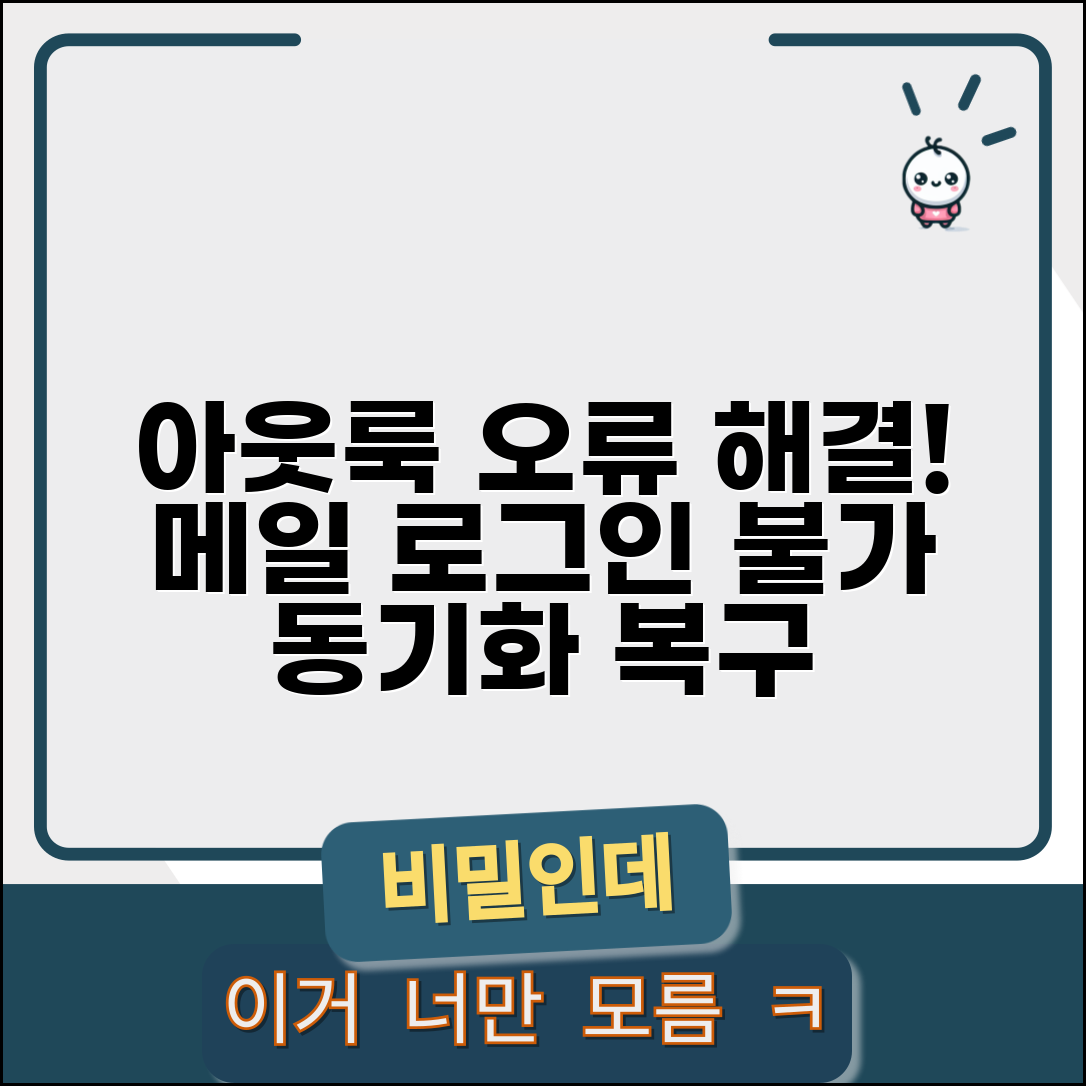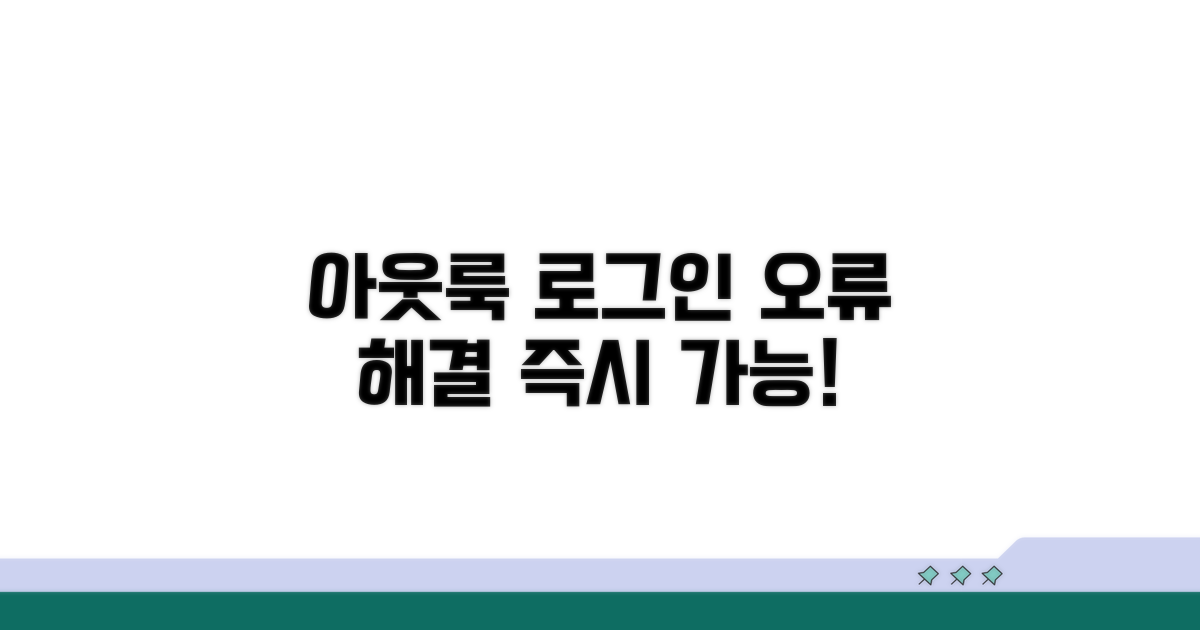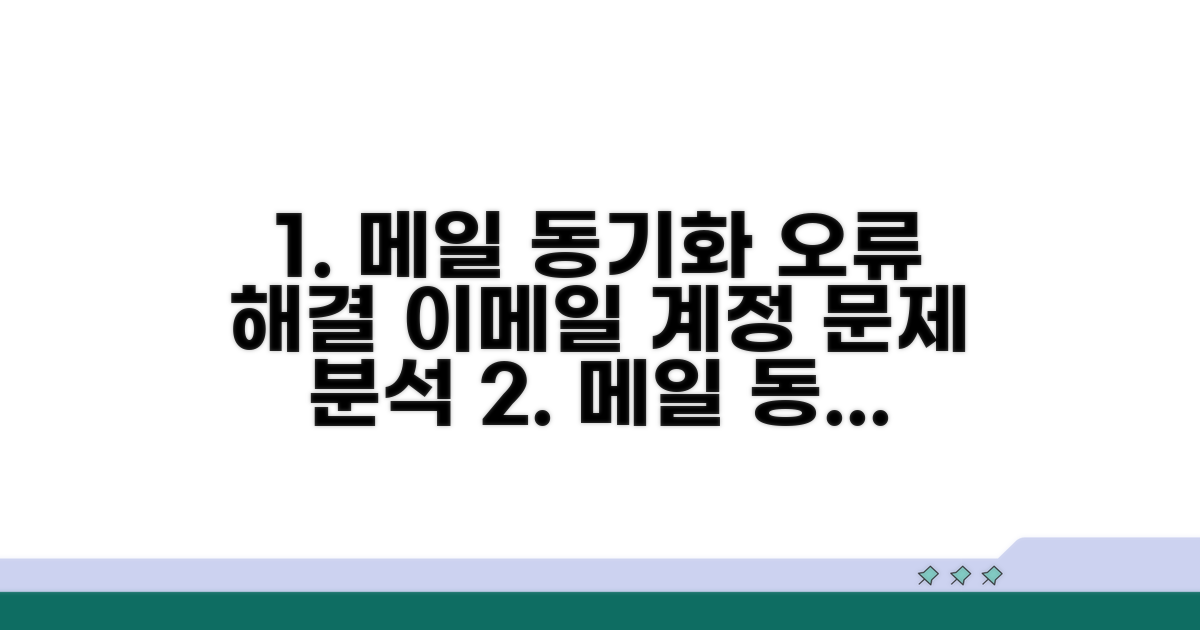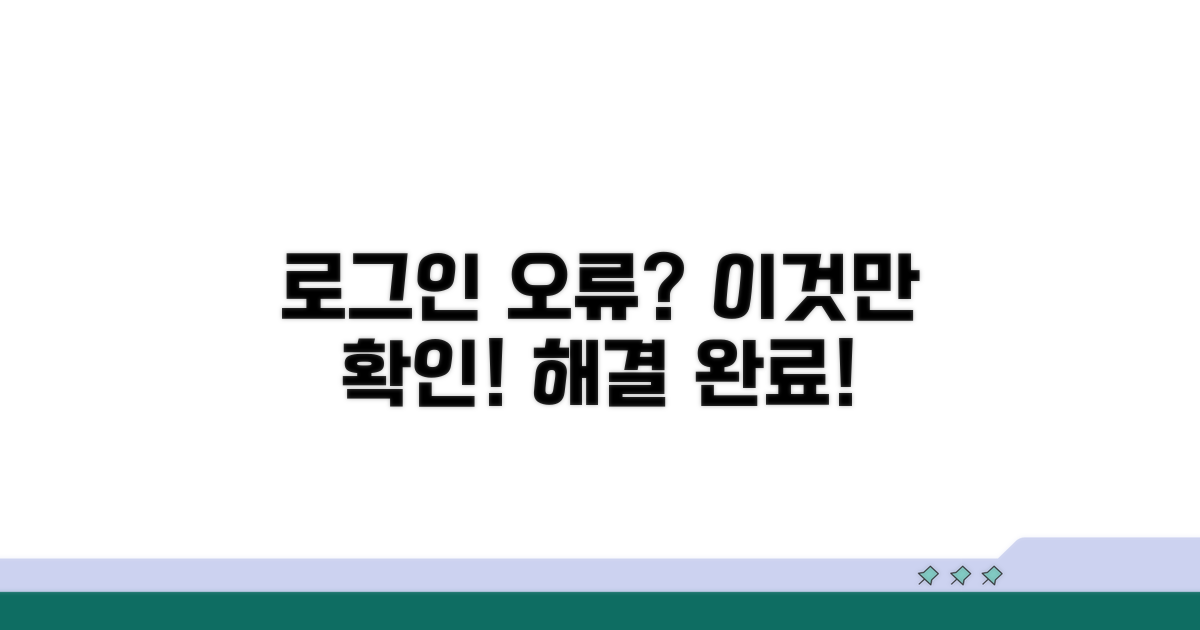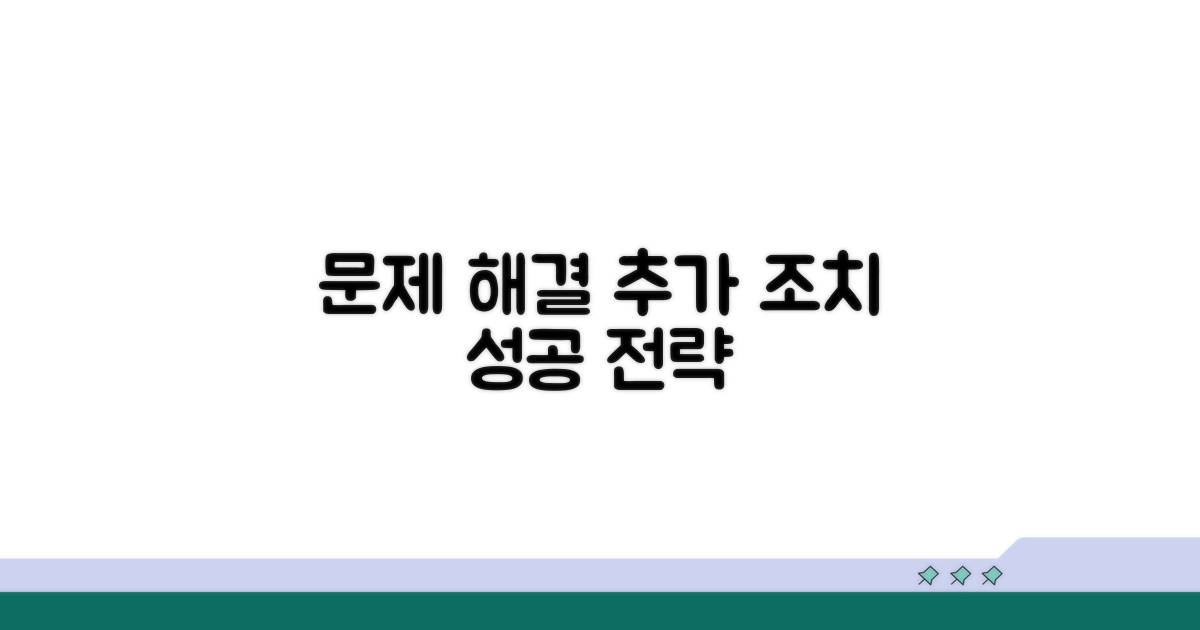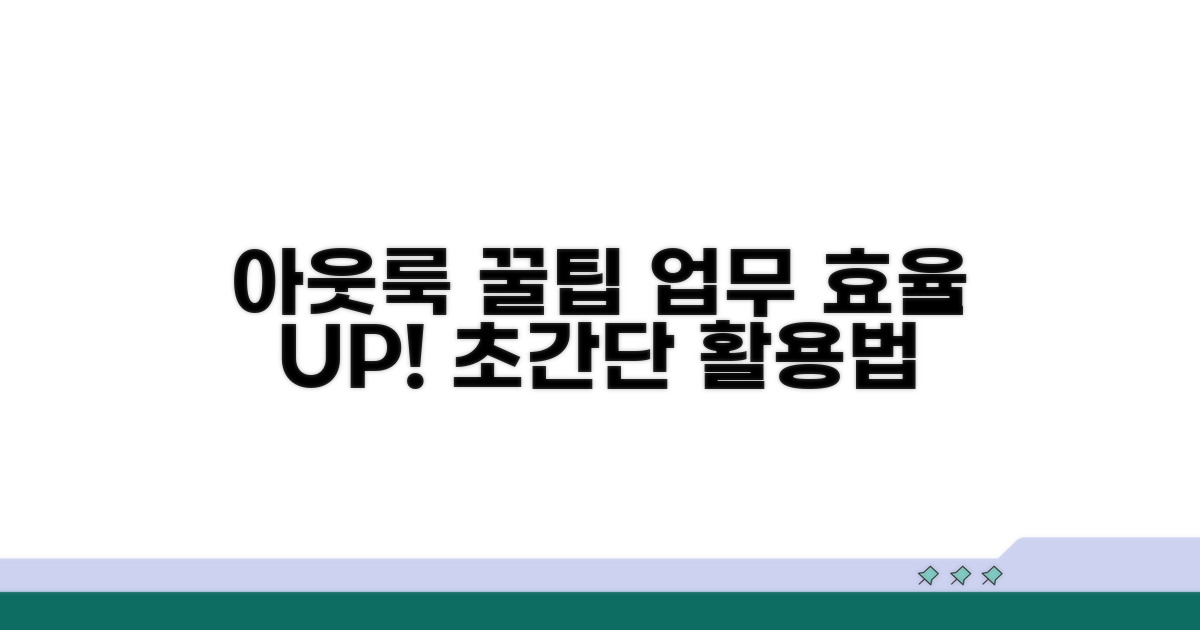아웃룩 로그인 안될때 이메일 문제, Outlook 메일 로그인 오류로 불편을 겪고 계시죠? 계정이 잠기거나 메일 동기화가 안 되는 상황은 업무에 큰 차질을 줍니다. 이 글에서 검증된 해결 방법들을 바로 확인하고 문제를 해결하세요.
수많은 정보 속에서 정확한 해결책을 찾기란 쉽지 않습니다. 잘못된 방법으로 시도하다 오히려 상황을 악화시킬까 걱정되기도 하죠.
이 글은 실제 많은 분들이 겪는 아웃룩 로그인 오류와 메일 동기화 복구 문제를 해결한 구체적인 단계별 가이드입니다. 복잡한 설정 없이도 이메일 문제를 시원하게 해결하고 정상적인 메일 사용 환경을 되찾으실 수 있습니다.
아웃룩 로그인 오류 해결 방법
갑자기 아웃룩 로그인이 안 된다면 당황스럽죠. 몇 가지 간단한 방법으로 Outlook 메일 로그인 오류를 해결하고 메일 동기화 문제를 복구할 수 있습니다.
가장 흔한 원인은 잘못된 비밀번호 입력입니다. Caps Lock이 켜져 있지는 않은지, 정확한 계정 정보인지 다시 한번 확인하세요. 비밀번호가 기억나지 않는다면 Microsoft 계정 웹사이트에서 비밀번호 재설정 절차를 진행할 수 있습니다. 보통 2단계 인증을 사용하는 경우, 해당 과정에서 오류가 발생하기도 합니다.
아웃룩 프로그램 내의 계정 설정이 잘못되었을 가능성도 있습니다. ‘파일’ > ‘계정 설정’ > ‘계정 설정’으로 이동하여 해당 계정을 선택하고 ‘변경’을 눌러 서버 설정, 암호화 방식(SSL/TLS) 등을 올바르게 설정했는지 점검해야 합니다. 특히 POP3나 IMAP 설정이 잘못되면 동기화 문제가 발생할 수 있습니다.
사용 중인 아웃룩 프로그램이 최신 버전이 아닐 경우, 호환성 문제로 로그인 오류가 발생할 수 있습니다. ‘파일’ > ‘Office 계정’ > ‘업데이트 옵션’ > ‘지금 업데이트’를 통해 최신 상태로 유지하세요. 문제가 지속된다면 아웃룩을 완전히 제거한 후 Microsoft 공식 웹사이트에서 최신 버전을 다시 설치하는 것이 확실한 해결책이 될 수 있습니다.
| 문제 유형 | 해결 방안 | 확인 사항 |
| 비밀번호 오류 | 비밀번호 재설정 | Caps Lock, 계정 정보 |
| 계정 설정 오류 | 서버 설정, 암호화 방식 확인 | POP3/IMAP, SSL/TLS |
| 프로그램 오류 | 최신 버전 업데이트, 재설치 | Microsoft 공식 지원 |
Windows 제어판에서 ‘프로그램 추가/제거’로 이동하여 Microsoft Office를 선택한 후 ‘변경’을 누르면 ‘복구’ 옵션을 사용할 수 있습니다. ‘빠른 복구’와 ‘온라인 복구’ 두 가지 옵션이 있으며, 이는 프로그램 파일의 손상을 해결하여 아웃룩 로그인 안될때 문제를 해결하는 데 도움을 줄 수 있습니다. 온라인 복구가 시간이 더 오래 걸리지만 효과적입니다.
메일 계정 동기화 문제 분석
Outlook 메일 로그인 오류 발생 시, 계정 동기화 문제는 해결을 위한 핵심 열쇠입니다. 단순히 비밀번호 오류를 넘어선 복합적인 원인을 파악해야 합니다.
가장 먼저, Outlook 설정에서 계정 정보를 확인하고 재입력하는 과정은 약 5-10분 소요됩니다. 이 과정에서 오타나 누락된 정보가 없는지 꼼꼼히 검토해야 합니다.
예를 들어, POP3/IMAP 서버 주소와 포트 번호가 정확한지, SSL/TLS 암호화 설정이 올바르게 되어 있는지 확인하는 것이 중요합니다. 잘못된 설정은 즉각적인 동기화 실패로 이어집니다.
계정 동기화 실패는 보안 업데이트, 서버 점검, 또는 사용 중인 네트워크 환경의 일시적인 문제로 인해 발생할 수 있습니다. 특히, 회사나 공공 와이파이 환경에서는 방화벽 설정이 영향을 줄 수 있습니다.
실제로 많은 사용자들이 2단계 인증이 활성화된 경우, 해당 인증 과정을 정상적으로 거치지 않아 로그인 오류를 겪습니다. 이 경우, 앱 비밀번호를 생성하여 사용하는 것이 해결책이 될 수 있습니다.
핵심 팁: Outlook 웹 버전(Outlook.com)으로 접속하여 로그인이 정상적으로 되는지 먼저 확인하세요. 웹 버전 접속이 가능하다면, 데스크톱 앱의 설정 문제일 가능성이 높습니다.
- 최우선 방법: Outlook 앱을 최신 버전으로 업데이트하거나, 문제가 지속되면 앱을 삭제 후 재설치해보세요.
- 대안 방법: Windows 자격 증명 관리자에서 Outlook 관련 항목을 모두 삭제하고 재로그인하는 방법도 효과적입니다.
- 시간 단축법: 계정 설정에서 ‘보내기/받기’ 동기화 간격을 짧게 설정하면 빠른 문제 파악에 도움이 됩니다.
- 비용 절약법: 유료 기술 지원을 받기 전에 Microsoft 지원 문서를 충분히 활용하여 자가 해결을 시도하는 것이 좋습니다.
간단한 로그인 오류 점검법
아웃룩 로그인 오류 발생 시, 몇 가지 간단한 점검으로 문제를 해결할 수 있습니다. 각 단계별로 차근차근 따라 해보세요.
먼저, 계정 정보와 인터넷 연결 상태를 확인하는 것이 중요합니다. 잘못된 비밀번호 입력은 흔한 로그인 실패 원인입니다.
네트워크 연결이 불안정하면 메일 동기화에도 문제가 발생할 수 있으니, 안정적인 Wi-Fi 환경에서 시도하는 것이 좋습니다.
| 단계 | 실행 방법 | 소요시간 | 주의사항 |
| 1단계 | 계정 정보 재확인 (이메일 주소, 비밀번호) | 2-3분 | Caps Lock 켜짐 여부 확인 |
| 2단계 | 인터넷 연결 상태 점검 | 1-2분 | 다른 웹사이트 접속 테스트 |
| 3단계 | Outlook 재시작 또는 PC 재부팅 | 5-10분 | 백그라운드 프로그램 종료 확인 |
계정 정보가 올바르게 입력되었는지 다시 한번 확인하는 것이 매우 중요합니다. 비밀번호 오류는 가장 흔한 로그인 문제 중 하나입니다.
Outlook 자체의 일시적인 오류일 수도 있으므로, 프로그램을 완전히 종료한 후 다시 실행하거나 PC를 재부팅하는 것이 효과적입니다.
체크포인트: 최신 버전의 Outlook 앱을 사용하고 있는지 확인하세요. 오래된 버전은 보안 문제나 호환성 오류를 일으킬 수 있습니다.
- ✓ 계정 정보: 아이디와 비밀번호 정확히 입력했는지 확인
- ✓ 네트워크: 안정적인 인터넷 연결 상태 유지
- ✓ 프로그램: Outlook 앱 또는 웹 버전 정상 작동 확인
문제 해결 위한 추가 조치
아웃룩 로그인 안될때 이메일 문제 해결을 위한 실질적인 추가 조치와 현실적인 주의사항을 알려드립니다. 자주 발생하는 구체적인 함정들을 미리 파악하면 시간과 노력을 절약할 수 있습니다.
Outlook 메일 로그인 오류 발생 시, 단순 비밀번호 오류 외에도 여러 복합적인 원인이 작용할 수 있습니다. 계정 보안 강화 설정이 오히려 로그인을 방해하는 경우도 흔합니다.
예를 들어, 특정 IP에서의 접속 제한이나 과도한 로그인 시도가 계정 잠금을 유발할 수 있습니다. 이러한 경우, 단순히 비밀번호를 다시 입력하는 것만으로는 해결되지 않으며, 추가 인증 절차가 필요할 수 있습니다.
메일 동기화 복구 과정에서 예상치 못한 데이터 손실이 발생할 위험도 있습니다. 특히 여러 장치에서 아웃룩을 사용하는 경우, 동기화 설정 오류가 빈번하게 나타납니다.
복구 시에는 동기화 순서나 우선순위 설정 오류로 인해 최신 메일이 누락되거나 중복 저장되는 경우가 발생합니다. 중요한 메일은 백업해두는 것이 안전합니다. 아웃룩 로그인 안될때 이메일 문제 해결 시 이 점을 꼭 기억하세요.
- 보안 설정: 2단계 인증 시, 인증 앱이나 복구 코드를 분실하면 계정 접근이 영구적으로 불가능할 수 있습니다.
- 앱별 비밀번호: POP/IMAP 등 구형 프로토콜 사용 시, 일반 비밀번호 대신 앱별 비밀번호 발급이 필요합니다.
- 서버 오류: 일시적인 서버 점검이나 오류로 인해 로그인이 불가능할 수 있습니다. Microsoft 365 서비스 상태를 확인하는 것이 좋습니다.
아웃룩 사용 꿀팁 모음
지금까지 Outlook 메일 로그인 오류 해결 및 메일 동기화 복구를 위한 다양한 방법을 알아보았습니다. 기본적인 점검부터 고급 설정까지, 모든 단계별 해결책을 제시했으니 차근차근 따라 하시면 문제를 해결하실 수 있을 것입니다.
만약 위에서 제시된 모든 방법으로도 해결되지 않는다면, 계정 보안 설정 강화나 Microsoft 지원팀과의 직접적인 상담을 고려해볼 수 있습니다. 특히, 다단계 인증 설정 오류나 서버 문제일 가능성도 배제할 수 없으므로 전문적인 도움이 필요할 수 있습니다.
앞으로는 아웃룩 로그인 안될때 이메일 문제 발생 시 당황하지 않고, 본 가이드를 참고하여 빠르고 정확하게 해결하시기를 바랍니다. 이메일 동기화 문제까지 깔끔하게 해결하여 효율적인 업무 환경을 유지하세요.
자주 묻는 질문
✅ 아웃룩 로그인 오류가 발생했을 때 가장 먼저 확인해야 할 사항은 무엇인가요?
→ 아웃룩 로그인 오류 발생 시 가장 먼저 비밀번호 입력 오류 여부를 확인해야 합니다. Caps Lock이 켜져 있는지, 계정 정보가 정확한지 다시 한번 확인하는 것이 중요합니다.
✅ 아웃룩 프로그램 자체의 설정 오류로 로그인 문제가 발생했다면 어떻게 해결해야 하나요?
→ 아웃룩 프로그램의 ‘파일’ > ‘계정 설정’ > ‘계정 설정’으로 이동하여 해당 계정을 선택하고 ‘변경’을 눌러 서버 설정과 암호화 방식(SSL/TLS)이 올바르게 설정되었는지 점검해야 합니다.
✅ 아웃룩 프로그램이 최신 버전이 아닐 경우 로그인 오류가 발생할 수 있나요?
→ 네, 사용 중인 아웃룩 프로그램이 최신 버전이 아닐 경우 호환성 문제로 로그인 오류가 발생할 수 있습니다. ‘파일’ > ‘Office 계정’ > ‘업데이트 옵션’ > ‘지금 업데이트’를 통해 최신 상태로 유지해야 합니다.